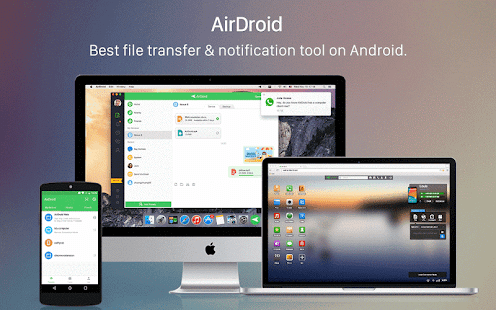
האם אתה רוצה לשלוט מרחוק בטלפון שלך מהמחשב דרך האינטרנט ללא צורך ב ROOT? אם כן, אז אתה במקום הנכון. במדריך זה אסביר על אפליקציית AirDroid. אפליקציה זו מאפשרת חיבור מרחוק לטלפון שלך דרך דפדפן או תוכנה המותקנת על המחשב ומאפשרת בין היתר את הדברים הבאים:
Delight Your Multi-Screen Life
AirDroid מאפשר כניסה וניהול של טלפון או טבלט אנדרואיד מחלונות, מ-MAC או מהרשת, באופן אלחוטי ובחינם
Better focused
שיחות, מסרונים והתראות מאפליקציות שאפשרת מוקרנות למסך המחשב הגדול שבו את/ה מתמקד/ת
Better equipped
הקלדה על מקלדת פיזית בגודל מלא ושליטה באמצעות עכבר. העברה מהירה יותר בלי צורך לחפש כבל. ציוד משופר, חיים משופרים
Better connected
שליטה באנדרואיד ממחשב ואפשרות להשתמש במחשב בכל אפליקציה, כמו WhatsApp, WeChat ו-Line (אין צורך בשורש)
בנוסף מאפשרת האפליקציה את הדברים הבאים:
1. Notification Mirror
הקרינו את התראות הטלפון מכל אפליקציה מורשית למחשב שלך. ענו להודעות מהנייד (WhatsApp, פייסבוק מסנג'ר, טלגרם ו-Kik) מלקוחות דסקטופ (לקוח דסקטופ בלבד)
2. Backup & Sync
גיבוי תמונות וסרטים מהטלפון למחשב (לקוחח דסקטופ בלבד)
שיתוף לוח מודעות בין הטלפון והמחשב.
3. SMS & Contacts management
קבלה ושליחה של מסרונים וניהול אנשי הקשר של הטלפון מהדסקטופ.
4. AirIME
הקלדה בטלפון באמצעות מקלדת הדסקטופ (לקוח דסקטופ בלבד)
5. Record screenshot
צילום מסך הטלפון בהקשה אחת, ללא צורך בשורש. (Android 5.0+)
6. Speed boost
ניקוי הזיכרון והגברת מהירות הטלפון.
7. Other phone management features (Web client only)
מצא/י את הטלפון: איתור הטלפון שלך כשהוא הולך לאיבוד
מצלמה מרחוק: אפשרות להסתכל דרך העדשות של המצלמה הקדמית והאחורית.
אפליקציות ומדיה: ניהול תמונות, צלצולים וסרטים; העלאה, התקנה וייצוא apks.
אז איך מחברים בין מכשיר ה Android למחשב?
- ראשית נוריד ונתקין את האפליקציה על מכשיר האנדרואיד שברשותנו מה Play Store.
- לאחר ההורדה וההתקנה של המכשיר נתבקש להרשם לשרות. על מנת ליעל ולקצר את תהליך הרישום ניתן לשתחבר האמצעות גוגל, פייסבוק או טוויטר.
- לאחר הרישום, האפליקציה תייצר סיסמה עבור האנדרואיד אשר תשמש גם עבור האפליקציה וגם עבור האתר והתוכנה ל Desktop.
- ישנן שתי דרכים לחבר בין האפליקציה למחשב, האחת דרך דפדפן (ממשק אינטרנטי), השניה דרך התוכנה ל Desktop. במדריך זה אפרט על שתי הדרכים.שיטה ראשונה: התחברות דרך הממשק האינטרנטי:

על מנת להשתמש בממשק האינטרנטי יש לגשת תחילה לכתובת הבאה ושם נתבקש להכניס את כתובת הדואר האלקטרוני והסיסמה כפי שהגדרנו כאשר נרשמנו לשרות דרך האפליקציה.אפשרות נוספת להתחברות דרך הממשק האינטרנטי היא באמצעות סריקת קוד, לצורך כך פתחו את האפליקציה, עברו ל My Devices ולחצו על Airdroid Web:
 לחצו על Scan QR Code בצד השמאלי תחתון וסרקו את הקוד:
לחצו על Scan QR Code בצד השמאלי תחתון וסרקו את הקוד:

שיטה שניה: התחברות באמצעות Desktop Client:
תחילה יש להוריד התוכנה מכאן את הגרסה שתמאימה למערכת ההפעלה שלכם:
 תוכנת שולחן העבודה של Airdroid מאפשרת התחברות באמצעות כתובת דואר אלקטרוני וסיסמה בלבד.
תוכנת שולחן העבודה של Airdroid מאפשרת התחברות באמצעות כתובת דואר אלקטרוני וסיסמה בלבד.


Leave a Reply